本教程介绍了如何在 BigQuery ML 中使用超参数调优来调优机器学习模型并提高其性能。
您可以通过指定 CREATE MODEL 语句的 NUM_TRIALS 选项并结合使用其他特定于模型的选项,来执行超参数调优。设置这些选项后,BigQuery ML 会训练模型的多个版本(或试验),每个版本或试验的参数略有不同,并返回性能最佳的试验。
本教程使用公开的 tlc_yellow_trips_2018 示例表,其中包含 2018 年纽约市出租车行程的相关信息。
目标
本教程将指导您完成以下任务:
- 使用
CREATE MODEL语句创建基准线性回归模型。 - 使用
ML.EVALUATE函数评估基准模型。 - 将
CREATE MODEL语句与超参数调优选项搭配使用,来训练线性回归模型的 20 次试验。 - 使用
ML.TRIAL_INFO函数查看试验。 - 使用
ML.EVALUATE函数评估试验。 - 使用
ML.PREDICT函数从试验中的最佳模型获取有关出租车行程的预测结果。
费用
本教程使用 Google Cloud的计费组件,包括:
- BigQuery
- BigQuery ML
如需详细了解 BigQuery 费用,请参阅 BigQuery 价格页面。
准备工作
- Sign in to your Google Cloud account. If you're new to Google Cloud, create an account to evaluate how our products perform in real-world scenarios. New customers also get $300 in free credits to run, test, and deploy workloads.
-
In the Google Cloud console, on the project selector page, select or create a Google Cloud project.
-
Verify that billing is enabled for your Google Cloud project.
-
In the Google Cloud console, on the project selector page, select or create a Google Cloud project.
-
Verify that billing is enabled for your Google Cloud project.
- 新项目会自动启用 BigQuery。如需在原有项目中激活 BigQuery,请前往
Enable the BigQuery API.
如需创建数据集,您需要拥有
bigquery.datasets.createIAM 权限。如需创建模型,您需要以下权限:
bigquery.jobs.createbigquery.models.createbigquery.models.getDatabigquery.models.updateData
如需运行推理,您需要以下权限:
bigquery.models.getDatabigquery.jobs.create
所需权限
如需详细了解 BigQuery 中的 IAM 角色和权限,请参阅 IAM 简介。
创建数据集
创建 BigQuery 数据集以存储机器学习模型。
控制台
在 Google Cloud 控制台中,前往 BigQuery 页面。
在探索器窗格中,点击您的项目名称。
点击 查看操作 > 创建数据集。
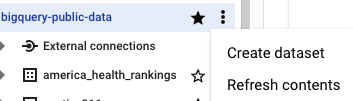
在 创建数据集 页面上,执行以下操作:
在数据集 ID 部分,输入
bqml_tutorial。在位置类型部分,选择多区域,然后选择 US (multiple regions in United States)(美国[美国的多个区域])。
保持其余默认设置不变,然后点击创建数据集。
bq
如需创建新数据集,请使用带有 --location 标志的 bq mk 命令。 如需查看完整的潜在参数列表,请参阅 bq mk --dataset 命令参考文档。
创建一个名为
bqml_tutorial的数据集,并将数据位置设置为US,说明为BigQuery ML tutorial dataset:bq --location=US mk -d \ --description "BigQuery ML tutorial dataset." \ bqml_tutorial
该命令使用的不是
--dataset标志,而是-d快捷方式。如果省略-d和--dataset,该命令会默认创建一个数据集。确认已创建数据集:
bq ls
API
使用已定义的数据集资源调用 datasets.insert 方法。
{ "datasetReference": { "datasetId": "bqml_tutorial" } }
BigQuery DataFrame
在尝试此示例之前,请按照《BigQuery 快速入门:使用 BigQuery DataFrames》中的 BigQuery DataFrames 设置说明进行操作。如需了解详情,请参阅 BigQuery DataFrames 参考文档。
如需向 BigQuery 进行身份验证,请设置应用默认凭证。如需了解详情,请参阅为本地开发环境设置 ADC。
创建训练数据表
根据 tlc_yellow_trips_2018 表数据的一部分创建训练数据表。
请按照以下步骤创建表:
在 Google Cloud 控制台中,前往 BigQuery 页面。
在查询编辑器中,粘贴以下查询,然后点击运行:
CREATE OR REPLACE TABLE `bqml_tutorial.taxi_tip_input` AS SELECT * EXCEPT (tip_amount), tip_amount AS label FROM `bigquery-public-data.new_york_taxi_trips.tlc_yellow_trips_2018` WHERE tip_amount IS NOT NULL LIMIT 100000;
创建基准线性回归模型
创建一个不含超参数调优的线性回归模型,并根据 taxi_tip_input 表数据对其进行训练。
请按照以下步骤创建模型:
在 Google Cloud 控制台中,前往 BigQuery 页面。
在查询编辑器中,粘贴以下查询,然后点击运行:
CREATE OR REPLACE MODEL `bqml_tutorial.baseline_taxi_tip_model` OPTIONS ( MODEL_TYPE = 'LINEAR_REG' ) AS SELECT * FROM `bqml_tutorial.taxi_tip_input`;
查询大约需要 2 分钟才能完成。
评估基准模型
使用 ML.EVALUATE 函数评估模型的性能。ML.EVALUATE 函数根据模型训练期间计算出的评估指标来评估模型返回的预测内容分级。
请按照以下步骤评估模型:
在 Google Cloud 控制台中,前往 BigQuery 页面。
在查询编辑器中,粘贴以下查询,然后点击运行:
SELECT * FROM ML.EVALUATE(MODEL `bqml_tutorial.baseline_taxi_tip_model`);
结果类似于以下内容:
+---------------------+--------------------+------------------------+-----------------------+---------------------+---------------------+ | mean_absolute_error | mean_squared_error | mean_squared_log_error | median_absolute_error | r2_score | explained_variance | +---------------------+--------------------+------------------------+-----------------------+---------------------+---------------------+ | 2.5853895559690323 | 23760.416358496139 | 0.017392406523370374 | 0.0044248227819481123 | -1934.5450533482465 | -1934.3513857946277 | +---------------------+--------------------+------------------------+-----------------------+---------------------+---------------------+
基准模型的 r2_score 值为负,表示模型与数据的拟合度较差;R2 得分越接近 1,模型拟合度就越好。
创建具有超参数调优的线性回归模型
创建一个具有超参数调优的线性回归模型,并根据 taxi_tip_input 表数据对其进行训练。
您可以在 CREATE MODEL 语句中使用以下超参数调优选项:
NUM_TRIALS选项,可将试验次数设置为 20。MAX_PARALLEL_TRIALS选项,可在每个训练作业中运行 2 次试验,总共运行 10 个作业和 20 次试验。这样可缩短所需的训练时间。不过,两个并发试验不会从彼此的训练结果中受益。L1_REG选项,用于在不同的试验中尝试不同的 L1 正则化值。 L1 正则化会从模型中移除不相关的特征,这有助于防止出现过拟合。
模型支持的其他超参数调优选项使用其默认值,如下所示:
L1_REG:0HPARAM_TUNING_ALGORITHM:'VIZIER_DEFAULT'HPARAM_TUNING_OBJECTIVES:['R2_SCORE']
请按照以下步骤创建模型:
在 Google Cloud 控制台中,前往 BigQuery 页面。
在查询编辑器中,粘贴以下查询,然后点击运行:
CREATE OR REPLACE MODEL `bqml_tutorial.hp_taxi_tip_model` OPTIONS ( MODEL_TYPE = 'LINEAR_REG', NUM_TRIALS = 20, MAX_PARALLEL_TRIALS = 2, L1_REG = HPARAM_RANGE(0, 5)) AS SELECT * FROM `bqml_tutorial.taxi_tip_input`;
该查询大约需要 20 分钟才能完成。
获取有关训练试验的信息
使用 ML.TRIAL_INFO 函数可获取有关所有试验的信息,包括其超参数值、目标和状态。此函数还会根据此信息返回有关哪个试验性能最佳的信息。
请按照以下步骤获取试验信息:
在 Google Cloud 控制台中,前往 BigQuery 页面。
在查询编辑器中,粘贴以下查询,然后点击运行:
SELECT * FROM ML.TRIAL_INFO(MODEL `bqml_tutorial.hp_taxi_tip_model`) ORDER BY is_optimal DESC;
结果类似于以下内容:
+----------+-------------------------------------+-----------------------------------+--------------------+--------------------+-----------+---------------+------------+ | trial_id | hyperparameters | hparam_tuning_evaluation_metrics | training_loss | eval_loss | status | error_message | is_optimal | +----------+-------------------------------------+-----------------------------------+--------------------+--------------------+-----------+---------------+------------+ | 7 | {"l1_reg":"4.999999999999985"} | {"r2_score":"0.653653627638174"} | 4.4677841296238165 | 4.478469742512195 | SUCCEEDED | NULL | true | | 2 | {"l1_reg":"2.402163664510254E-11"} | {"r2_score":"0.6532493667964732"} | 4.457692508421795 | 4.483697081650438 | SUCCEEDED | NULL | false | | 3 | {"l1_reg":"1.2929452948742316E-7"} | {"r2_score":"0.653249366811995"} | 4.45769250849513 | 4.483697081449748 | SUCCEEDED | NULL | false | | 4 | {"l1_reg":"2.5787102060628228E-5"} | {"r2_score":"0.6532493698925899"} | 4.457692523040582 | 4.483697041615808 | SUCCEEDED | NULL | false | | ... | ... | ... | ... | ... | ... | ... | ... | +----------+-------------------------------------+-----------------------------------+--------------------+--------------------+-----------+---------------+------------+is_optimal列值表示,试验 7 是调优返回的最佳模型。
评估调优的模型试验
使用 ML.EVALUATE 函数评估试验的性能。ML.EVALUATE 函数根据所有试验训练期间计算的评估指标,来评估模型返回的预测内容分级。
请按照以下步骤评估试验:
在 Google Cloud 控制台中,前往 BigQuery 页面。
在查询编辑器中,粘贴以下查询,然后点击运行:
SELECT * FROM ML.EVALUATE(MODEL `bqml_tutorial.hp_taxi_tip_model`) ORDER BY r2_score DESC;
结果类似于以下内容:
+----------+---------------------+--------------------+------------------------+-----------------------+--------------------+--------------------+ | trial_id | mean_absolute_error | mean_squared_error | mean_squared_log_error | median_absolute_error | r2_score | explained_variance | +----------+---------------------+--------------------+------------------------+-----------------------+--------------------+--------------------+ | 7 | 1.151814398002232 | 4.109811493266523 | 0.4918733252641176 | 0.5736103414025084 | 0.6652110305659145 | 0.6652144696114834 | | 19 | 1.1518143358927102 | 4.109811921460791 | 0.4918672150119582 | 0.5736106106914161 | 0.6652109956848206 | 0.6652144346901685 | | 8 | 1.152747850702547 | 4.123625876152422 | 0.4897808307399327 | 0.5731702310239184 | 0.6640856984144734 | 0.664088410199906 | | 5 | 1.152895108945439 | 4.125775524878872 | 0.48939088205957937 | 0.5723300569616766 | 0.6639105860807425 | 0.6639132416838652 | | ... | ... | ... | ... | ... | ... | ... | +----------+---------------------+--------------------+------------------------+-----------------------+--------------------+--------------------+
最佳模型(即试验 7)的
r2_score值为0.66521103056591446,这表明与基准模型相比,效果有了显著改进。
您可以通过在 ML.EVALUATE 函数中指定 TRIAL_ID 参数来评估特定试验。
如需详细了解 ML.TRIAL_INFO 目标与 ML.EVALUATE 评估指标之间的区别,请参阅模型部署函数。
使用调优的模型预测出租车小费
使用调优返回的最佳模型来预测不同出租车行程的小费。ML.PREDICT 函数会自动使用最佳模型,除非您通过指定 TRIAL_ID 参数来选择其他试验。预测结果会返回在 predicted_label 列中。
请按照以下步骤获取预测结果:
在 Google Cloud 控制台中,前往 BigQuery 页面。
在查询编辑器中,粘贴以下查询,然后点击运行:
SELECT * FROM ML.PREDICT( MODEL `bqml_tutorial.hp_taxi_tip_model`, ( SELECT * FROM `bqml_tutorial.taxi_tip_input` LIMIT 5 ));
结果类似于以下内容:
+----------+--------------------+-----------+---------------------+---------------------+-----------------+---------------+-----------+--------------------+--------------+-------------+-------+---------+--------------+---------------+--------------+--------------------+---------------------+----------------+-----------------+-------+ | trial_id | predicted_label | vendor_id | pickup_datetime | dropoff_datetime | passenger_count | trip_distance | rate_code | store_and_fwd_flag | payment_type | fare_amount | extra | mta_tax | tolls_amount | imp_surcharge | total_amount | pickup_location_id | dropoff_location_id | data_file_year | data_file_month | label | +----------+--------------------+-----------+---------------------+---------------------+-----------------+---------------+-----------+--------------------+--------------+-------------+-------+---------+--------------+---------------+--------------+--------------------+---------------------+----------------+-----------------+-------+ | 7 | 1.343367839584448 | 2 | 2018-01-15 18:55:15 | 2018-01-15 18:56:18 | 1 | 0 | 1 | N | 1 | 0 | 0 | 0 | 0 | 0 | 0 | 193 | 193 | 2018 | 1 | 0 | | 7 | -1.176072791783461 | 1 | 2018-01-08 10:26:24 | 2018-01-08 10:26:37 | 1 | 0 | 5 | N | 3 | 0.01 | 0 | 0 | 0 | 0.3 | 0.31 | 158 | 158 | 2018 | 1 | 0 | | 7 | 3.839580104168765 | 1 | 2018-01-22 10:58:02 | 2018-01-22 12:01:11 | 1 | 16.1 | 1 | N | 1 | 54.5 | 0 | 0.5 | 0 | 0.3 | 55.3 | 140 | 91 | 2018 | 1 | 0 | | 7 | 4.677393985230036 | 1 | 2018-01-16 10:14:35 | 2018-01-16 11:07:28 | 1 | 18 | 1 | N | 2 | 54.5 | 0 | 0.5 | 0 | 0.3 | 55.3 | 138 | 67 | 2018 | 1 | 0 | | 7 | 7.938988937253062 | 2 | 2018-01-16 07:05:15 | 2018-01-16 08:06:31 | 1 | 17.8 | 1 | N | 1 | 54.5 | 0 | 0.5 | 0 | 0.3 | 66.36 | 132 | 255 | 2018 | 1 | 11.06 | +----------+--------------------+-----------+---------------------+---------------------+-----------------+---------------+-----------+--------------------+--------------+-------------+-------+---------+--------------+---------------+--------------+--------------------+---------------------+----------------+-----------------+-------+
清理
为避免因本教程中使用的资源导致您的 Google Cloud 账号产生费用,请删除包含这些资源的项目,或者保留项目但删除各个资源。
- 删除您在教程中创建的项目。
- 或者,保留项目但删除数据集。
删除数据集
删除项目也将删除项目中的所有数据集和所有表。如果您希望重复使用该项目,则可以删除在本教程中创建的数据集:
如有必要,请在Google Cloud 控制台中打开 BigQuery 页面。
在导航面板中,点击您创建的 bqml_tutorial 数据集。
点击窗口右侧的删除数据集。此操作会删除相关数据集、表和所有数据。
在删除数据集对话框中,通过输入数据集的名称 (
bqml_tutorial) 来确认该删除命令,然后点击删除。
删除项目
如需删除项目,请执行以下操作:
- In the Google Cloud console, go to the Manage resources page.
- In the project list, select the project that you want to delete, and then click Delete.
- In the dialog, type the project ID, and then click Shut down to delete the project.
后续步骤
- 要详细了解机器学习,请参阅机器学习速成课程。
- 如需大致了解 BigQuery ML,请参阅 BigQuery ML 简介。
- 如需详细了解 Google Cloud 控制台,请参阅使用 Google Cloud 控制台。
